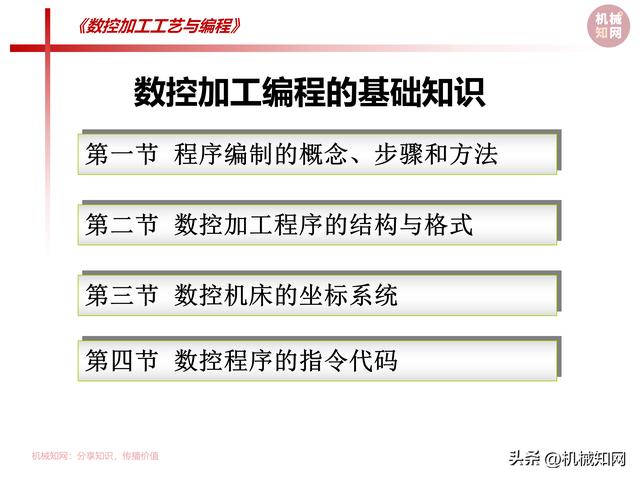从事建筑、园林设计的朋友们基本都必备CAD制图软件,工作中也经常会和甲方分享图纸进展,大家应该了解过CAD文件通常为dwg、dxf等格式,这种格式需要专用查阅软件才能打开,如果双方使用工具不同很容易造成文字丢失等问题,所以设计师通常会在分享之前把图纸输出PDF格式传输,比较方便对方查阅,那么CAD文件怎么转换成PDF文件呢?下面我们分享两种好用的方法。

方法一:飞转PDF转换器
这种方法常用于已经保存了CAD文件
第一步:首先打开这款转换工具,在右方【PDF转换】列表里点击【CAD转PDF】。

第二步:点击【CAD转PDF】之后在左侧点击【选择CAD文件】或者把文件拖入添加。

第三步:文件添加后,在小窗口左下方选择输出文件路径,然后点击右下方【开始转换】按钮即可。

方法二:迅捷CAD编辑器
这种方法适用于正在编辑CAD图纸&已经保存了CAD文件的情况。
第一步:首先打开这款CAD编辑器,在左上方菜单栏点击【文件】-【打开】添加文件。

第二步:文件添加之后点击窗口左上方的小图标里的【另存为PDF】按钮。

第三步:在【另存为】窗口编辑文件名称,下方的【保存类型】默认PDF格式,同时也只有这一种格式。最后点击右下角的【保存】按钮即可。

以上内容就是CAD文件怎么转换成PDF文件的两种方法介绍,不论文件是否已经保存为CAD格式都可以轻松转换,非常简单,赶紧体验一下吧!
,